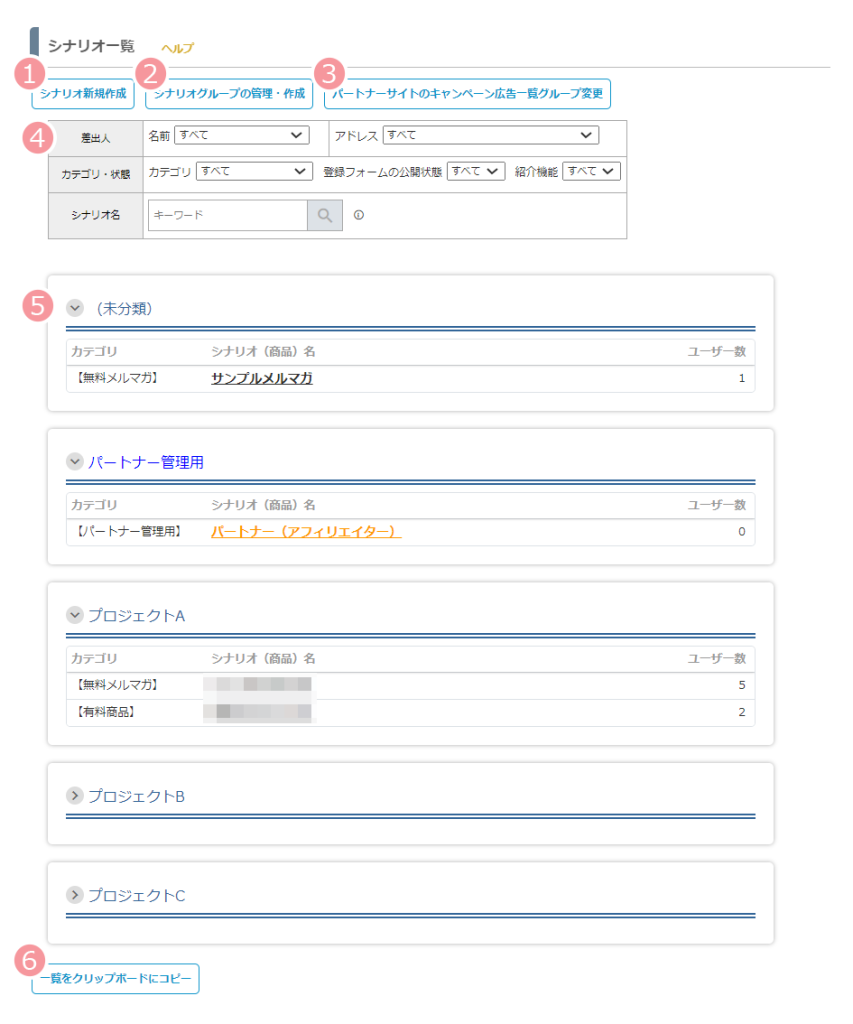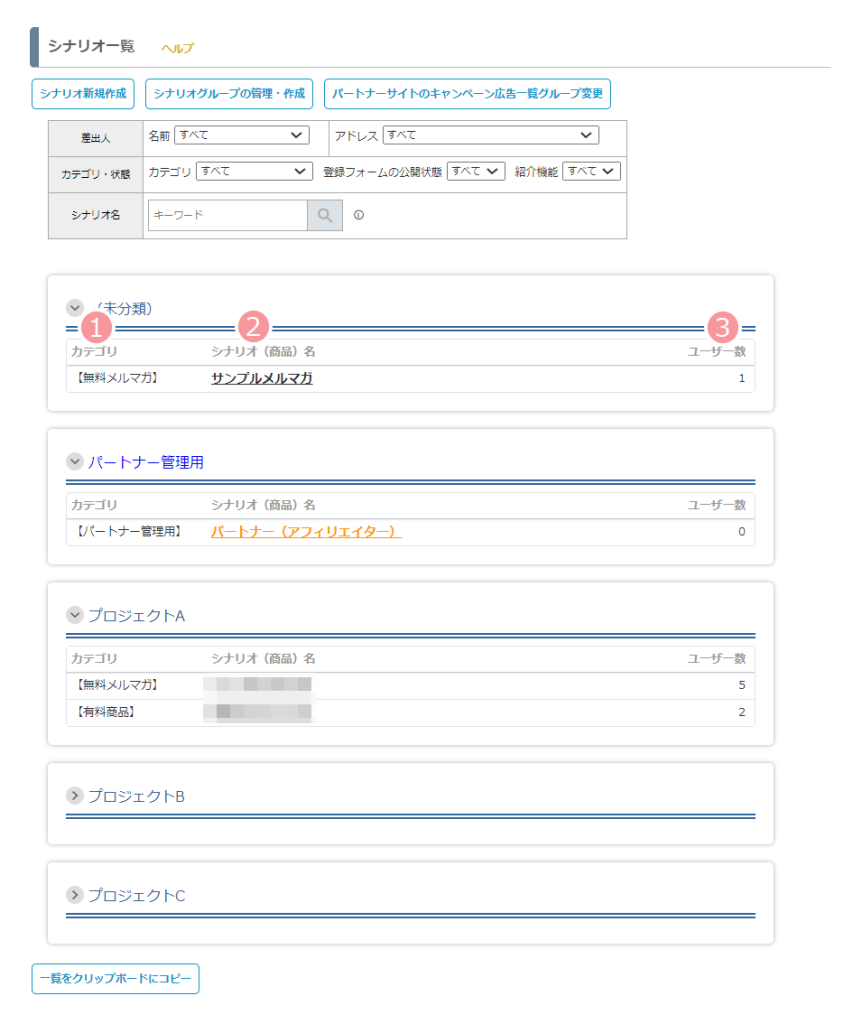「シナリオ一覧」画面では、
作成したシナリオを一覧で確認したり、各シナリオの登録ユーザー数を
確認することができます。
画面説明
| 番号 | 項目名 | 設定内容 |
|---|---|---|
| 1 | シナリオ新規作成 | 「シナリオ新規作成」画面に移動し、シナリオを作成することができます。 参考:画面説明:シナリオ新規作成 参考:シナリオを作ってみよう |
| 2 | シナリオグループの管理・作成 | 「シナリオグループの新規作成」画面に移動し、シナリオグループを作成したり、作成したシナリオの並び順を変更することができます。 参考:シナリオ一覧画面での並び順を変えることはできるのでしょうか?。 参考:シナリオグループ名やシナリオ名の表示の色を変更するには? |
| 3 | パートナーサイトのキャンペーン広告一覧グループ変更 | 「パートナーサイトのキャンペーン広告一覧グループの新規作成」画面に移動し、パートナーサイトで表示するキャンペーン広告一覧のグループを作成したり、キャンペーン広告の表示順を変更することができます。 |
| 4 | 絞り込みパネル | メールの差出人情報やシナリオのカテゴリなどから、シナリオを絞り込んで表示することができます。 |
| 5 | シナリオ一覧 | シナリオグループと、そのグループに属するシナリオが一覧表示されます。 |
| 6 | シナリオ一覧をクリップボードにコピー | 表示されているシナリオ一覧の情報を、クリップボードにコピーすることができます。 |
シナリオ一覧
| 番号 | 項目名 | 設定内容 |
|---|---|---|
| 1 | カテゴリ | シナリオのカテゴリ名が表示されます。 |
| 2 | シナリオ(商品)名 | シナリオ(商品)名が表示されます。 クリックすると、対象シナリオの「シナリオ管理メニュー」画面に移動します。 |
| 3 | ユーザー数 | 該当のシナリオに登録されているユーザー数が表示されます。 ユーザー数は、画面が更新と同時に、更新されます。ユーザー数が変わらない場合は、ブラウザを再読み込みしてください。 また、下記に該当するユーザーはカウントされません。 ・エラーアドレス判定されているユーザー ・配信解除されたユーザー ・ダブルオプトインの本登録前のユーザー ・有料商品シナリオで料金の受領状態が「未受領」のユーザー |
この記事は役に立ちましたか?
ご回答いただきありがとうございます!
ページURL: https://docs.myasp.jp/?p=22178